スライドショーを作るときには音楽もやっぱり自由に、お気に入りの曲をつけたいですよね。パソコンの中に入っているお気に入りの楽曲をそのままスライドショーのBGMとして挿入することももちろん可能ですが、スライドショー作成用のソフトやアプリ、及びネット上のサービスではBGMを自由に付けることが出来ないこともあります。
このページでは好きな音楽でスライドショーを作れるパソコン向けソフトを5つピックアップしてご紹介しています。無料で利用できるソフトや制限なく利用できる無料体験版を中心にご紹介です。
差し替えるだけで作れるスライドショー
差し替えるだけですぐにスライドショーを作成できます。まずは無料登録&ダウンロード
好きな音楽を付けてスライドショーを作れるパソコンソフト5選
好きな音楽を付けてスライドショーを作れるソフトやアプリは色々とあります。むしろ今は自由に音楽を付けることが出来ないソフトの方が数が少ないかもしれません。
スライドショーを作るとき、パソコンかスマホやタブレットなどの端末にするかを選択することになりますが、このページでは主にスライドショーを作ることが出来るパソコンのソフトにフォーカスしてご紹介していきます。
フォトで好きな音楽を入れる
スライドショーを作成しようと考えたときにWindows環境の方がまず試すべきソフトが「フォト」アプリです。フォトはWindows10に標準で搭載されているアプリで、スライドショーも作成可能です。
かつてはWindows環境と言えばムービーメーカーというマイクロソフト公式のソフトウェアを使ってスライドショーを作成するのが一般的でしたが、今はムービーメーカーの配布が終了していて、フォトを使ってスライドショーを作るのが一般的です。
かつてムービーメーカーで出来ていたのと同じように、とても簡単な操作でシンプルなスライドショーを作成して、コメントやタイトルを付けたり、BGMも自由に加えることが出来るようになっています。
フォトで音楽を挿入するときは、「カスタムオーディオ」というメニューから曲を挿入します。
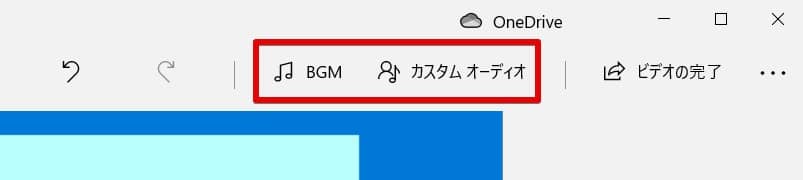
パソコンの中に入っている楽曲を自由に使ってスライドショーを作成可能です。
iMovieも自由に音楽を追加できる
MACやiPhone環境の方がスライドショーを作ろうと考える時にまず真っ先に試すべきおすすめソフト(アプリ)がiMovieです。
macやiPhoneユーザーであれば、誰でも無料で利用でき、動画や写真を組み合わせた自由なムービーを手軽に作ることが出来るのは大きな魅力です。
スライドショー作成専門のソフトではありませんが、一括してトランジションを挿入したり、自由なズームを加えたり、写真の表示時間を自由に変更出来たりと、スライドショーを作るために必要な機能は一通り網羅されています。
グリーンバック合成などでも使えるクロマキー合成の機能もあるので、凝った動画編集と組み合わせながらスライドショーを作っていきたい人にはとてもおススメです。
さらにこのiMovieでももちろん音楽を自由に挿入可能です。
iMovieで音楽を入れる場合はブラウザ上部にある「オーディオ」の項目をクリックしてBGMファイルを表示してから、タイムラインに音楽をドラッグします。普通の動画編集ソフトと同じく、タイムラインにドラッグしてからトリミングやフェードの調整を自由に細かく行うことが出来ます。
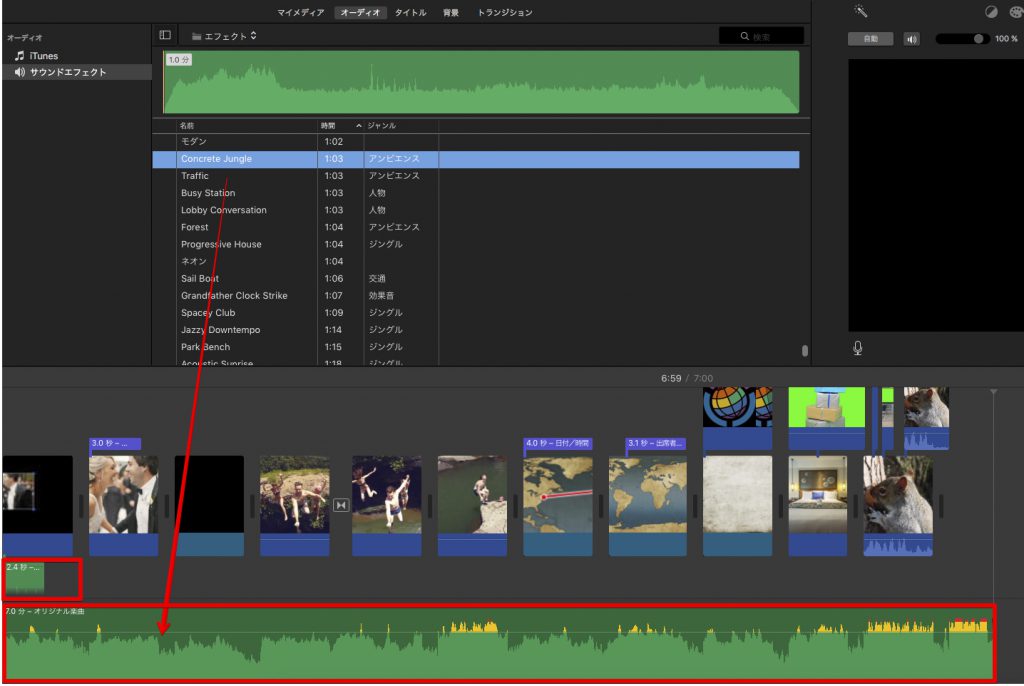
ムービーメーカーでもOK
現在は公式なリリースが終了しているため、古いパソコンやネット上で見つけたファイルを利用するしかムービーメーカーを利用する方法はありません。
しかしスライドショーを作るという観点でもとても使いやすい初心者向けのソフトなので、初めて動画編集にチャレンジをするような方にはムービーメーカーも有力な選択肢になってきます。
ムービーメーカーは動画編集ソフトとして本当に必要な機能だけを厳選して搭載しているソフトなので、初心者の方でもある程度直感的に操作が可能です。
BGMの挿入も簡単です。
パソコンの中に既に保存してあるBGMのデータの中からお好みのものを1つドラッグしてトラックに放りこむだけです。これだけでムービーメーカーへの音楽ファイルの取り込みが完了します。トリミングやフェードインアウトの設定も可能です。
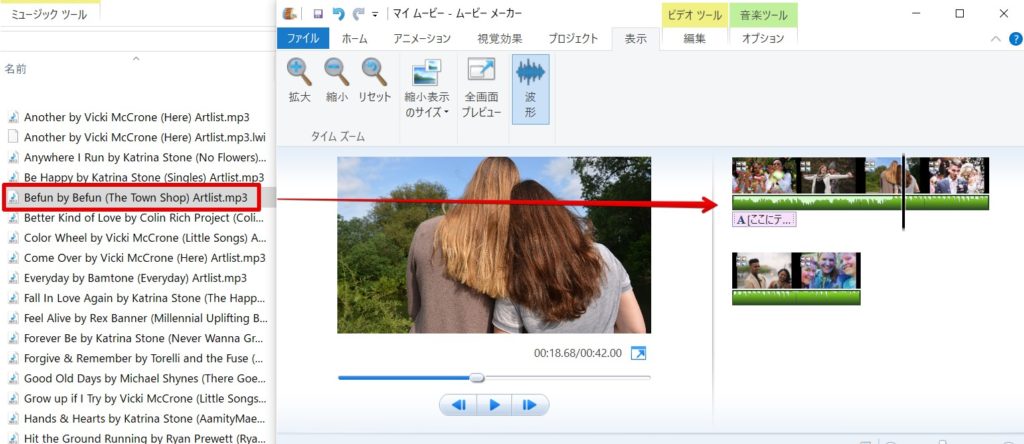
実はパワーポイントも結構使える
パワーポイントでもスライドショーを作れるという事をご存じない方も未だにいるかもしれません。
プレゼンテーションで利用する事が多いパワーポイントには、作成したアニメーションやスライドを動画として出力できる機能が搭載されています。
その為、スライドを自分で作成した後に最後にムービーとして書き出すことが出来ます。
パワーポイントはもともと写真やテキストや図形といった様々なオブジェクトに動きを加えてアニメーションさせることが得意なソフトなので、写真を多用して作っていく事でスライドショーを作ることも意外と簡単に出来ます。
一度作ったスライドを複製していけるのも強みの1つなので、写真を使ったスライドのアニメーションを作った後に、スライドを複製してから写真を差し替えていく事で長いスライドショーでも簡単に作ることが出来ます。
BGMの挿入も簡単です。
BGMファイルの挿入は「挿入>オーディオ>このコンピュータ上のオーディオ」の項目から行うことが出来ます。お好みの音楽を追加してスライドショー全編にBGMを付けることが出来ます。

After Effectsなら万能で音楽もお好みでOK
高度なモーショングラフィックスやスライドショーを作成する為に、主にプロが利用する事の多いソフトです。
しかし写真を差し替えるだけでスライドショーを簡単に作ることが出来るテンプレートが非常に豊富なので、このAfterEffectsもおススメ出来ます。
そしてBGMも自由に、効果音なども自由に挿入できます。
挿入方法はとても簡単で、パソコンから好きな音楽をドラッグして挿入するだけです。フェード処理ももちろん出来ます。
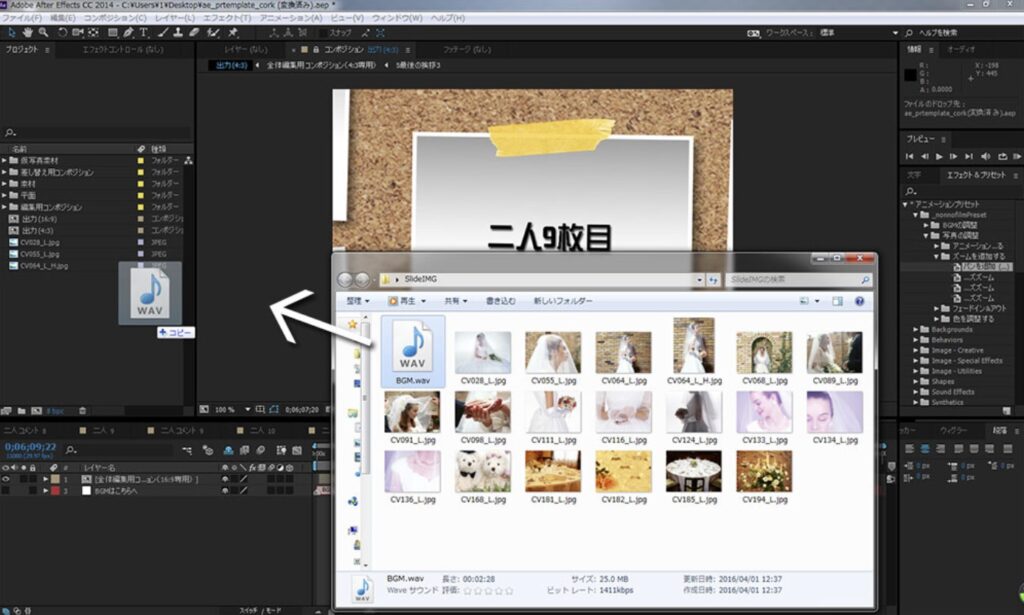
プロクオリティのハイレベルなスライドショーとなると、ソフトウェアの機能もとても重要で、例えば前述のフォトやムービーメーカーやiMovieには出来ない事が本当にたくさんあります。3D空間を使ったり、光を合成して美しい表現を作ったりなどなどは無料のソフトや初心者向けのソフト、さらにはスライドショーを作ることを目的としたソフトでは、機能的な限界でほとんど出来ません。
高度なスライドショーを作りたいのであれば、高度な機能が搭載されたAfterEffectsのようなソフトが必要になります。
スライドショーには好きな音楽を入れたい
好きな音楽を付けてスライドショーを作ることは可能です。
パソコンでスライドショーを作るときに選択肢に挙がってくる大半のソフトで、BGMは自由に変更してフェードアウトやフェードインといった音楽への編集も可能になっています。
スライドショーを作るときに最初に音楽を決めてから音楽のイメージに合わせて全体を作っていくという方も多い事と思いますが、大抵どの編集ソフトでもBGMは自由に挿入できますので、始めから音楽ファイルを挿入してBGMとの同期を計りつつ全体を構成していくのも良い1つの選択肢になるかと思います。
スライドショーには好きな音楽を付けて、自由な発想で楽しく作りましょう。
著作権侵害だけはしないように、公式な場へのアップロード時は注意しましょう。





























